Come nascondere o eliminare temporaneamente un account YouTube
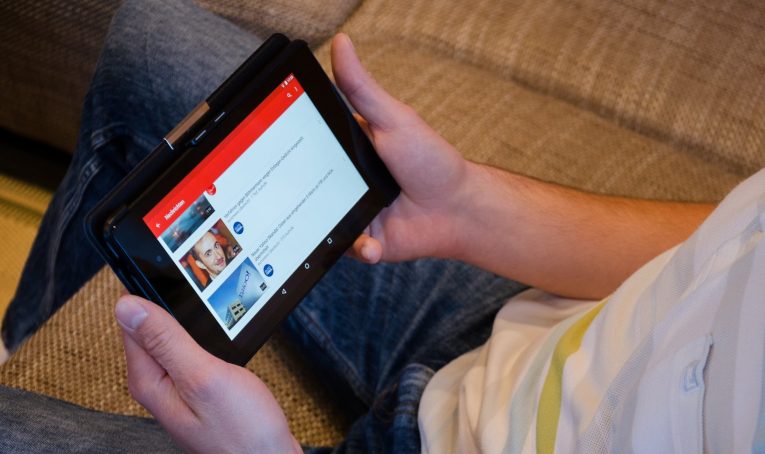
I servizi di condivisione di video come YouTube stanno per essere utili ed essere una dipendenza. Se hai deciso di voler fare una semplice pausa da tutti gli infiniti video di gatti (sai che li guardiamo tutti) o vuoi uscire da YouTube per sempre, questo articolo è solo per te.
Se non sei sicuro di essere pronto a eliminare definitivamente il tuo account YouTube, puoi semplicemente nascondere temporaneamente il tuo canale. Se scegli di optare per questa soluzione, i tuoi abbonati non saranno in grado di visualizzare nessuno dei tuoi contenuti e tutti i post, i commenti e le risposte della community verranno eliminati in modo permanente.
Table of Contents
Come nascondere temporaneamente il tuo account YouTube
Nascondere il tuo profilo YouTube è relativamente semplice e indolore e se decidi di voler riattivarlo puoi farlo quando vuoi. Quando offuschi il tuo account YouTube, il nome del tuo canale, i video, i Mi piace, le iscrizioni e gli iscritti verranno resi privati. Tuttavia, tutti i commenti e le risposte verranno eliminati in modo permanente.
Ecco come nascondere temporaneamente il tuo account YouTube:
- Accedi all'account YouTube che desideri nascondere sul tuo computer.
- Passa alle impostazioni avanzate dell'account.
- Scorri verso il basso fino alla fine di questa sezione e premi "Elimina canale" . Verrai inviato a una pagina in cui puoi scegliere tra eliminare e nascondere il tuo canale.
- Immettere le credenziali di accesso, se richiesto.
- Successivamente, puoi scegliere tra due opzioni: "Voglio nascondere il mio canale" o "Voglio nascondere il mio contenuto" .
- Metti un segno di spunta nelle caselle appropriate per selezionare ciò che sarà nascosto sul tuo canale.
- Infine, seleziona "Nascondi il mio canale" per terminare.
Come riattivare il tuo account YouTube nascosto
Quando arriva il momento di riattivare il tuo canale e rendere nuovamente visibili i tuoi contenuti, puoi semplicemente riattivare il tuo canale in qualsiasi momento. Ecco come:
- Accedi di nuovo a YouTube.
- Trova l'opzione Crea un canale e compila il modulo richiesto per ripristinare il tuo canale YouTube.
Nota: assicurati di non aver selezionato "Per utilizzare un'azienda o un altro nome, fai clic qui" perché questa opzione creerà un nuovo canale invece di ripristinare quello precedente.
Una volta riattivato il tuo canale YouTube, avrai la possibilità di rendere visibili i tuoi video e le tue playlist in Gestione video.
Come eliminare definitivamente il tuo account YouTube
Attenzione: l'eliminazione permanente del tuo account YouTube cancellerà tutti i tuoi contenuti, inclusi video, commenti, messaggi, playlist e cronologia. Se hai ancora intenzione di eliminare il tuo canale segui questi passaggi:
- Accedi al tuo account YouTube su un computer.
- Vai di nuovo alle impostazioni avanzate dell'account.
- Vai in fondo a quella pagina e premi "Elimina il canale" . Immettere le credenziali dell'utente quando richiesto.
- Scegli "Voglio eliminare definitivamente i miei contenuti".
- Metti un segno di spunta nelle caselle corrette per confermare che desideri eliminare il tuo canale.
- Infine, fai clic su "Elimina il mio canale".
E quello è quello. Il tuo canale YouTube è andato per sempre.





